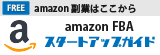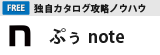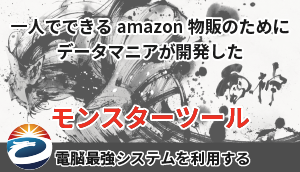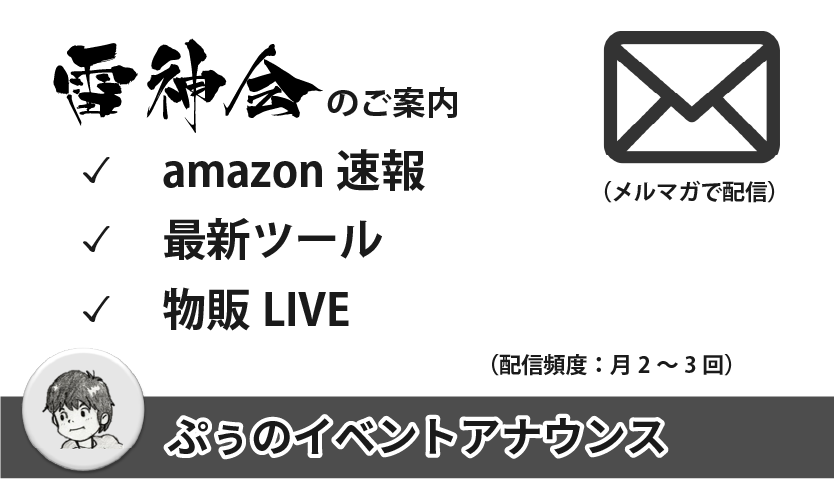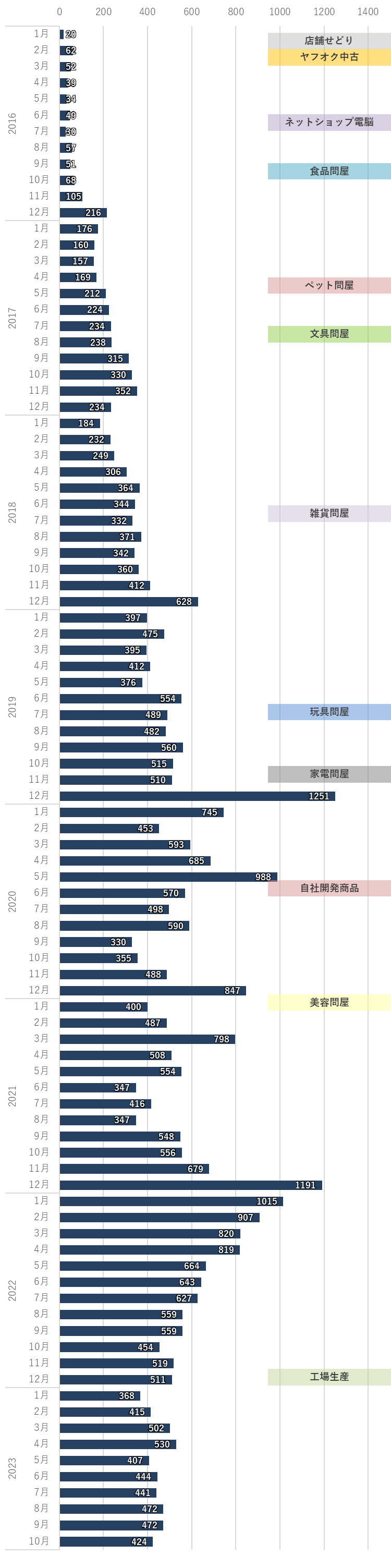プロモーション割引とは?

Amazonで買い物をしていると、たまにこういう表示を見かけませんか?↓
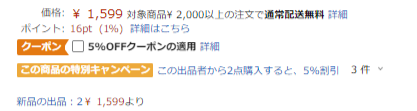
「この出品者から2点購入すると、5%割引」
この部分が出品者による「アマゾンプロモーション機能」を使って、表示されてる部分です。実際に自分自身がAmazonで何か購入しようとすると、つい目にとまってclickしたくなったという経験ないですか?
これは出品者がキャンペーンを設定している時に表示されます。つまり、出品者であれば誰でもキャンペーンを設定できるんです。(※ただし大口出品者に限ります。)
購入者はお得感があるので「ついつい、まとめ買い♪♪」をしたくなる♪
そんな購入心理を、売り手側が意図的に作って、販売促進することができます。Amazonの販売促進には
- プロモーション
- セール
- スポンサープロダクト
- クーポン
と大きく4つの機能があります。プロモーション機能はその一つです。
オプション設定
さらに、他の商品と組み合わせて3点以上で○○円引きなど、オプション設定を使えば、より細かく設定することも可能です。
- ○○点以上お買上げで送料無料
- ○○点以上お買上げで▲▲円引き
- ○○点お買上げごとに▲▲円引き
- ○○点以上お買上げで□□%OFF
- ○○点お買上げごとに□□%OFF
- ○○点以上お買上げでもう1点プレゼント
- ○○点お買上げごとにもう1点プレゼント
広告費とかかからないの?
プロモーション設定そのものは完全に無料でできます。にもかかわらず、敷居が高いイメージがあるのか、意外とやってないセラーが多いのではないでしょうか?

まとめ買いされると、手数料が安くなるというメリットも、現在ではなくなってしましたが、小型軽量プログラムの商品を開拓する等、より回転数を意識してお金を回していくことに意識を向けた方が、資金ショートという最悪な結果を回避し、確実に稼ぐことができます。
ちなみにこちらはAmazon本体がやってるまとめ売りです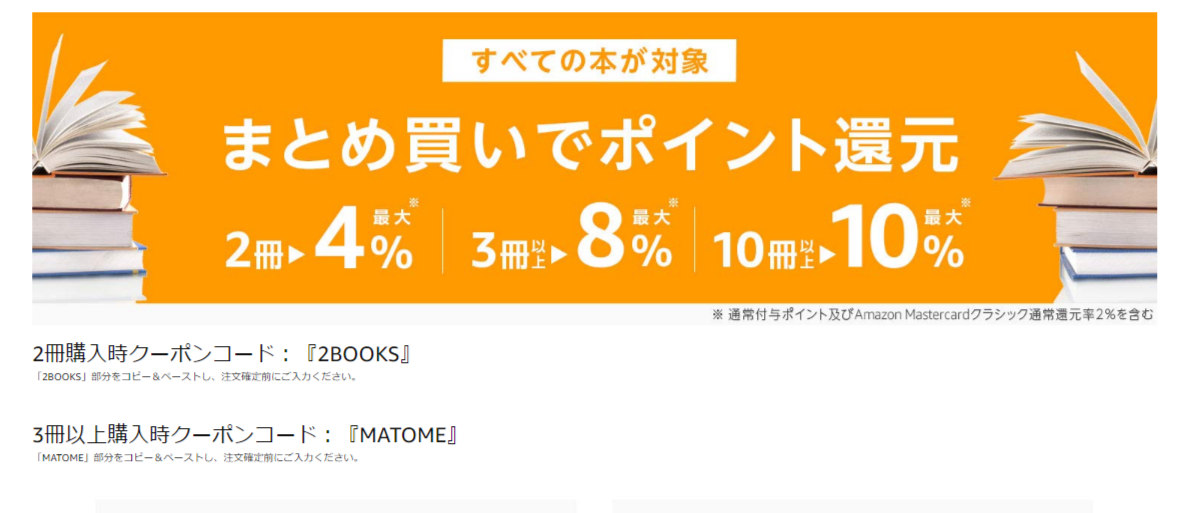
こちらはクーポンコードも表示設定されてますよね。これから設定するのは、
出品者の在庫を出品者自身が、プロモーションしていく方法です。
実際にやってみると以外と簡単なので一緒にトライしていきましょう。
慣れると食品やドラッグストア商品のようなリピ買いされる商品は、すぐに売り上げに反映して在庫もはけるので、資金繰りがしやすくなります。
- 単価が安めの商品
- 店舗でもリピ買い、まとめ買いされてる商品
- 割と小さ目の商品(自宅でもストックに困らない)
- 消耗品、日用品、食品、化粧品、ペット関係等
プロモーションの設定方法

「セラーセントラル」☞「在庫」☞「プロモーション管理」
手順1条件設定☞適応条件・購入条件の設定
☞プロモーション内容、適応・割引の適応方法
手順2実施時期☞キャンペーンを実施する期間を設定
手順3追加設定☞プロモーションコード
まず、「セラーセントラル」から、「在庫」→「プロモーション管理」をクリックします。
次に、どのプロモーションを設定するかは自由ですが、
今回は商品の回転率をあげやすい、「購入割引」を設定してみます。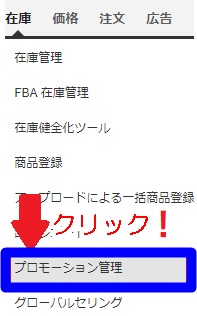
次に「作成」をクリック。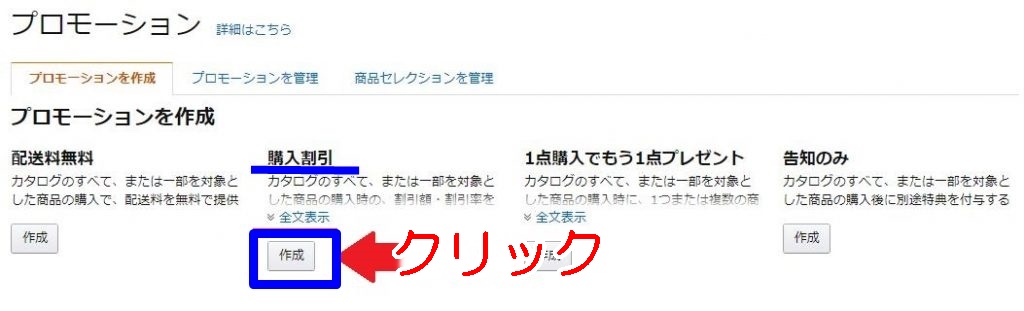
作成画面に進んだら、手順1から順番に選択・入力していきます。
手順1:条件設定
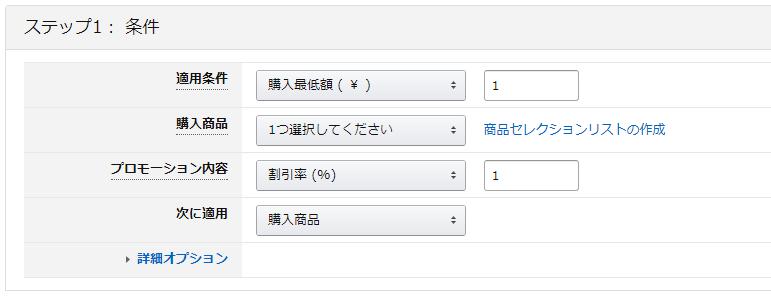
それぞれの項目の説明していきます。困った時は参考にしてください。
適用条件の設定

購入最低額(¥): ○○円以上の購入で割引 という設定をしたい時に選択。
購入数量ごと: ○○個以上の購入で割引 という設定をしたい時に選択。
その横の入力欄: 金額または個数を入力。
今回は購入数量ごとを選択、入力しましたので、「2個以上の購入で割引」という意味になりますね。
購入商品の設定
![]()
次に、どの商品を対象にするか?を設定します
【商品セレクションリストの作成方法】
すべての商品を対象にする場合以外は、「商品セレクションリストの作成」をクリック。
- 何を利用して商品リストをつくるのか選択
- カテゴリー分けせずに商品リストを登録する場合
☞ASINやSKUを選択すると管理しやすいです。
- いくつかの商品セレクションを合体して1つのリストにする
- 商品セレクションを複数作成する
というやり方もできます。
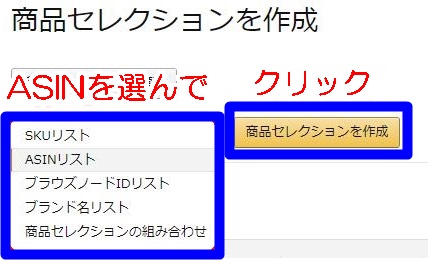
リストの形式を選択したら、「商品セレクションを作成」をクリック。
こちらはASINリストを選択して進むと、このような画面になります。
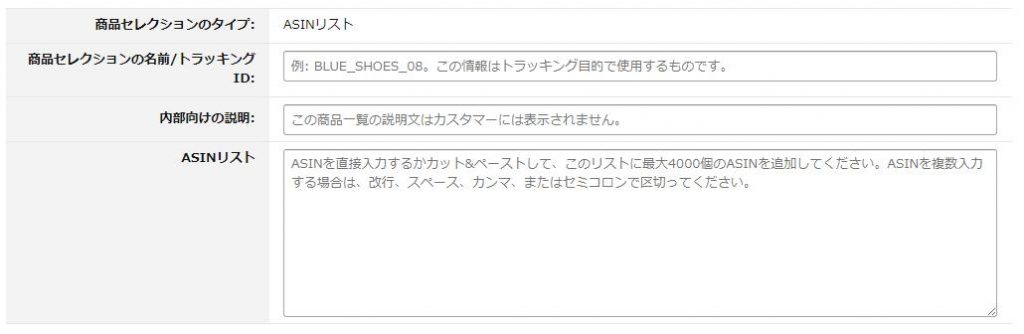
商品セレクションの名前/トラッキングID:
今から作成する商品リストの名前を入力します。
自分がわかりやすいように、自由に名前を設定しましょう。
内部向けの説明:
自分が管理しやすいように、どのようなリストなのかコメントを入力します。
ASINリスト:
ここに、対象商品のASINをすべて入力します。
枠内の説明にもあるように、1つ1つのASINを、
改行orスペースorカンマorセミコロンで区切りましょう。
入力できたら「送信」をクリックすれば、
商品セレクションの作成は終了です。
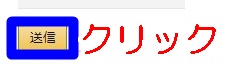

プロモーション内容
こちらでは購入価格から100円引きの設定でやってみました。

割引額(¥)購入価格から○○円引き
割引率(%)購入価格から▼▼%OFF
全商品点数について固定価格(¥) 購入商品すべてに対して◆◆円キャッシュバック
次に適応
![]()
購入商品「購入商品」の項目で設定したすべての商品にキャンペーンを適用する。
適用商品 ここで指定したASINにのみキャンペーンを適用する。
「購入商品」のときに商品セレクションを作りましたが、その中の商品をすべてキャンペーン対象とする場合は、「購入商品」を選ぶだけで完了です。
割引の適用方法

ここでは、通常は「購入商品」を選択します。
「最低価格」にチェックをすると、
「割引額を商品価格のうちの最低価格と同じにする」という設定になってしまいます。
手順2:実施時期
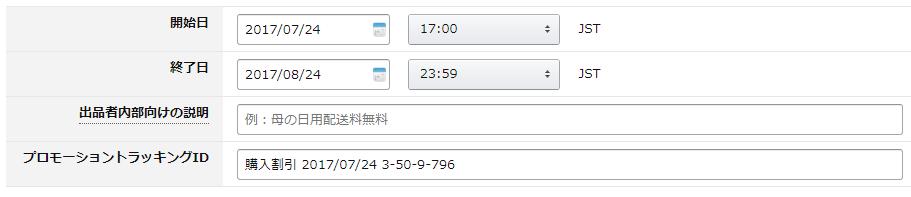
キャンペーンを実施する期間を設定します。途中でいつでも中止できるので、長めに設定しておいても大丈夫です。
「出品者内部向けの説明」は自分がわかりやすいように、キャンペーンの説明を入力しましょう。
「プロモーショントラッキングID」これも管理用のIDです。デフォルトのままでも大丈夫です。
手順3:追加設定

プロモーションコード
プロモーションコードとは、プロモーションの割引を受けるためのコードです。「クーポンコード」みたいなものです。設定したい場合は、ここで設定します。
☞プロモーションコードの種類
- 1人1回のみ有効なコード(1回限り有効)
- 回数制限がないコード(グループ)
の2種類があり、出品者自身で発行可能ます。
独自のメッセージ
デフォルトの状態で大丈夫です。実際に商品ページや購入ページなどに表示される文章を入力できるので、思い入れのある商品、独自商品でアピールしたい内容があれば編集可能です。
最後、「プレビュー」をクリック。確認画面で、「送信」をクリックすれば設定完了です。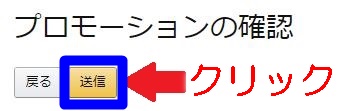
お疲れさまでした!こんな設定で、

実際にクーポンと併用した実例はこちら
設定は無料でできるため、まずは設定して実際の売れ行きを体感してみましょう。